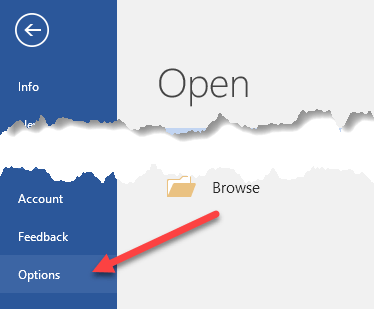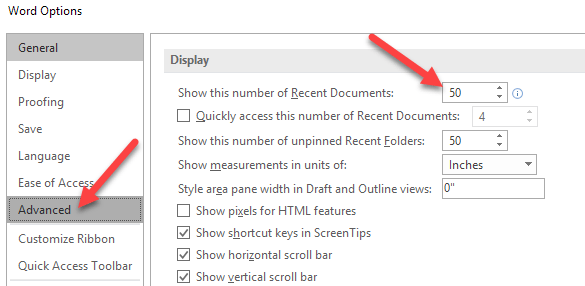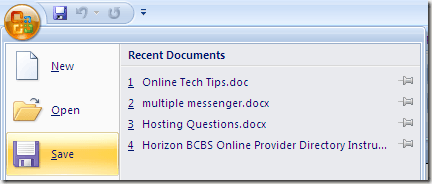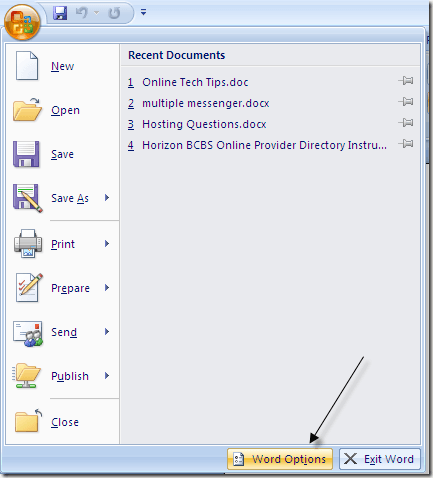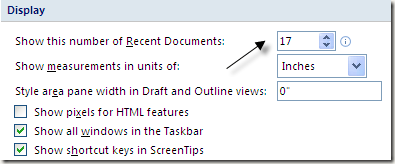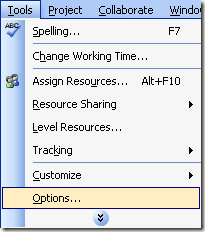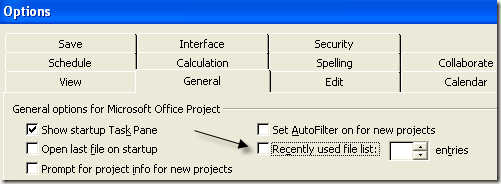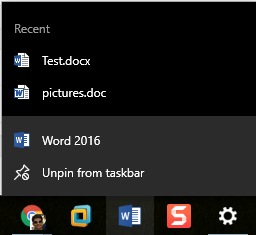您可能已经注意到,在Word,Excel和所有其他Office程序中,“文件”菜单中有最近使用或打开的文档的列表。它有点像Windows 7开始菜单上的最近项目功能。
但是,如果要删除最近使用的文件列表,使其根本不显示,您可以设置一个显示零最近文档的选项。
Office 2013/2016
在Office 2013和2016中,您必须单击文件,然后选项。
接下来,点击高级,然后向下滚动到显示部分。
将显示此最近文档数更改为0即可。此外,您可以将显示此未修订的最近文件夹数设置为0。最后,确保未选中快速访问此数量的最近文档。
Office 2007/2010
在Office 2007和2010中,过程主要是同样,除了第一部分。
第1步:点击左上角的Office按钮单击并单击Word选项。
第2步:点击”,然后向下滚动到显示部分。
“显示此最近文档数”,将值更改为0以从菜单中完全删除最近的文档列表。
Office XP / 2003
如果您使用的是Office 2003或XP,则删除最近文档的方法略有不同。基本上,无论您使用哪种Office程序,都需要进入“选项”面板,并且可以选择列表中需要多少项。
例如,在Microsoft Project中,转到工具,然后选项。
对于Project,选项位于常规标签。您可以调整最近使用的文件列表中的文档数量,也可以取消选中它以完全删除它。
就是这样!现在,您不会在Office程序中看到最近打开的文件。请注意,如果要从最近使用的文件列表中删除SINGLE项目,可以通过进入注册表来执行此操作。
浏览到以下注册表项并删除要手动删除的项目(此仅适用于旧版本的Office):
HKEY_CURRENT_USER \ Software \ Microsoft \ Office \ 12.0 \ Word \ File MRU
删除条目,然后重新启动Word。现在这是针对Word 2007的,但是,根据您安装的版本,您可以转到11.0 for Word 2003,10.0 for Word XP等。此外,您可以转到Excel,Powerpoint并在那里执行相同的操作,而不是转到Word。通过这种方式,您仍然可以保留最近的文档列表,但只删除您不想要的条目。
请注意,上述所有方法都不会清除任务栏跳转列表中显示的最近文档列表。当您右键单击任务栏中的图标时会出现这种情况,它会为您提供该程序的自定义命令。在Word中,它还会向您显示最近的一些文档。
如果您想清除此列表,请务必阅读我的帖子9。享受!